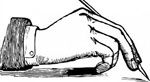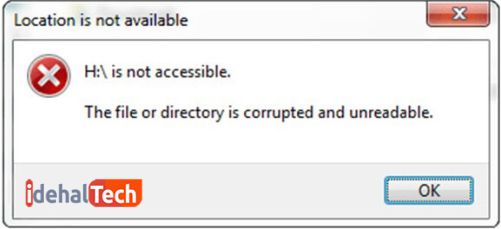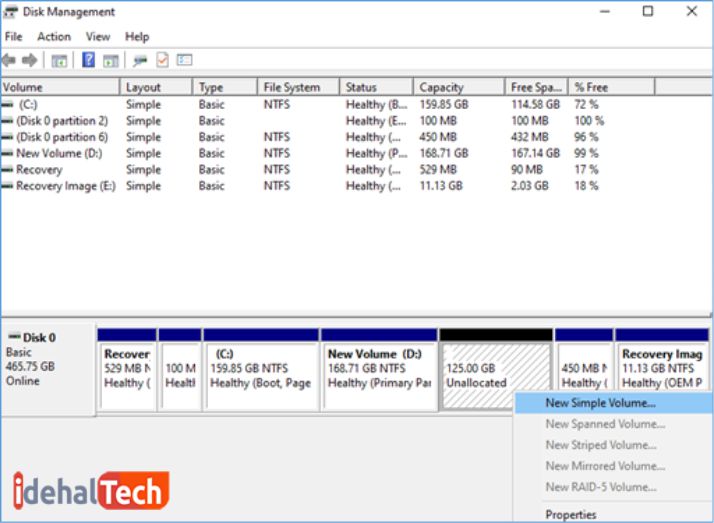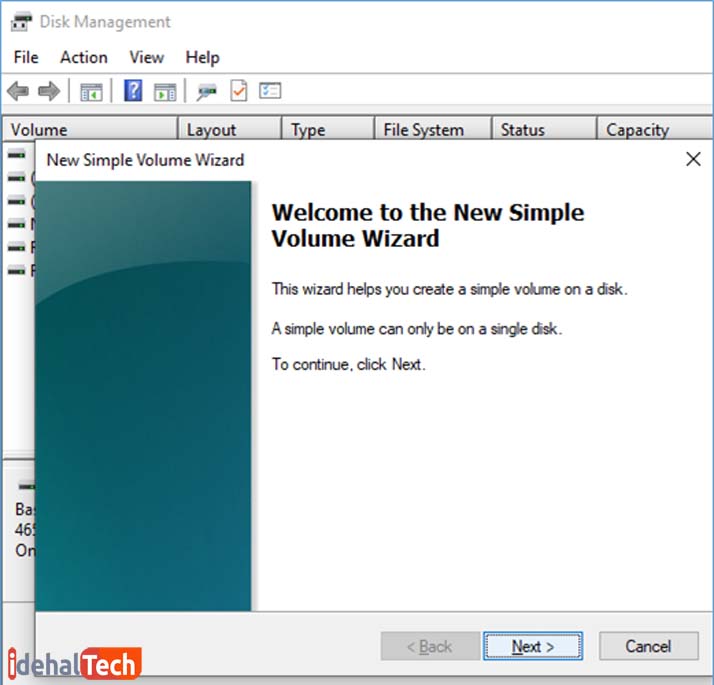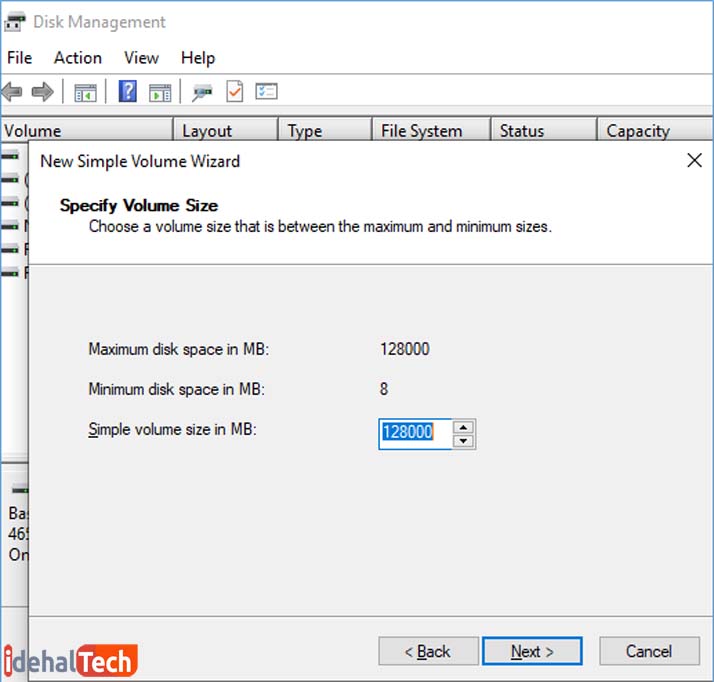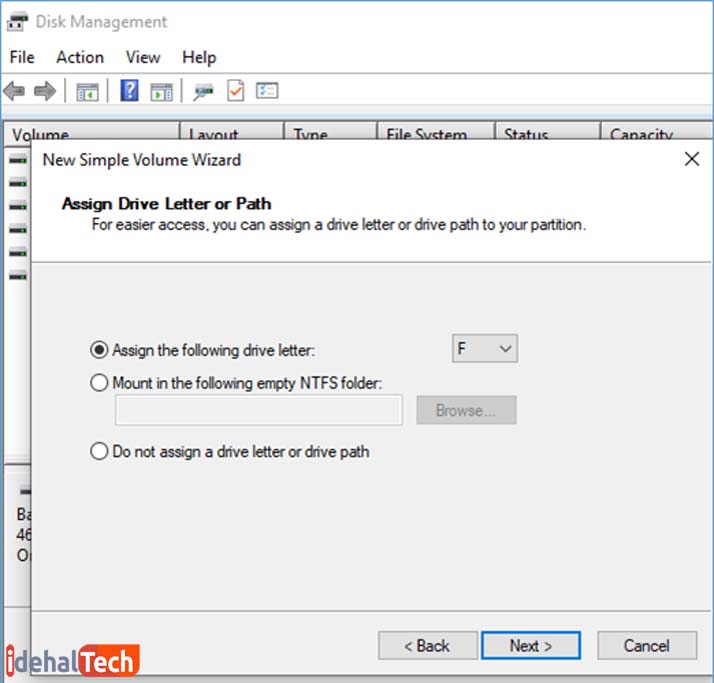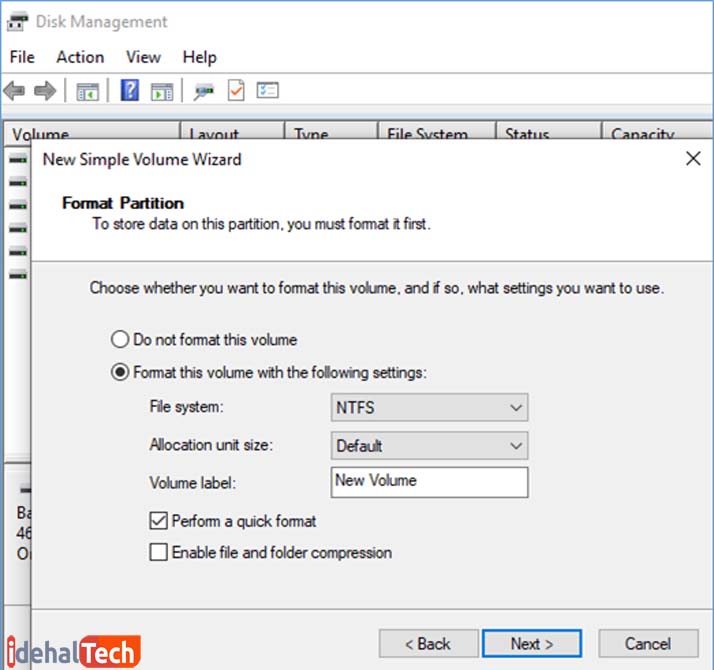ساده ترین روش های تعمیر هارد سوخته و دلایل خرابی هارد

به احتمال زیاد هارد دیسک یا دیسک سخت شما سوخته یا خراب شده و در جستجوی راه حل مناسب برای رفع خرابی هارد دیسک یا یافتن چارهای برای بازیابی اطلاعات از هارد سوخته خود، به این صفحه آمدهاید. اکنون نگران فایلهای خود هستید و ممکن است از فکر از دست دادن دادههای ذخیره شده روی این هارد سوخته، دچار نگرانی و اضطراب شوید.
هارد دیسک ضعیفترین و در عین حال ارزشمندترین سخت افزار در سیستم رایانه به شمار میآید. زیرا بخشی است که تمام دادهها در آن ذخیره میشوند. ممکن است مشکل خرابی یا سوختن هارد برای هر کسی پیش بیاید. نگران نباشید، میتوانید در این مقاله راه حلهای مناسبی برای رفع خطاهای هارد دیسک خراب یا سوخته پیدا کنید.
در این مقاله از مجله تکنولوژی ایده آل تک، دلایلی را که منجر به سوختن هارد یا خرابی آن میشود، بررسی میکنیم. همچنین مروری داریم بر راههای پیشگیری از پاک شدن دادهها در اثر خرابی یا سوختن هارد دیسک، در پایان، به راه حلهای برطرف کردن مشکل و بازیابی اطلاعات از دست رفته میپردازیم.
چه زمانی هارد دیسک می سوزد؟
متأسفانه، هیچ کس نمیداند چه زمانی هارد خراب میشود. بعضی اوقات هنوز از جعبه درنیامده، از کار میافتد؛ بعضی مواقع نیز ممکن است سالها کار کند. نکته مهم این است که همواره باید جانب احتیاط را رعایت کرد و یک نسخه پشتیبان از تمامی دادههای مهم ایجاد کرد.
در اینجا ما به طور عمده، علل خرابی هارد را بررسی و در مورد چگونگی تعمیر هارد دیسک خراب برای شما صحبت خواهیم کرد. با ما همراه باشید.
دلایل خرابی هارد دیسک
قبل از پرداختن به نحوه تعمیر هارد خراب، بهتر است از خود بپرسیم چه دلایلی موجب از کار افتادن آن میشود. دلایل مختلفی برای خرابی هارد دیسک وجود دارد. در جدول زیر به 7 علت اصلی و محوری خرابی هارد دیسک، با ذکر نشانهها، راههای پیشگیری و رفع مشکل میپردازیم.
ایرادات مربوط به کارخانه
 1- ولتاژ نامناسب؛ 2- توقف خود به خود هنگام به روز رسانی فایلهای سیستمی؛ 3- ایرادات بیدلیل مربوط به کارخانه. |
نشانهها | پیشگیری و راه حل |
| 1- هارد درایو در سیستم شناسایی نمیشود؛
2- هنگی مداوم سیستم؛ 3- بوت نشدن ویندوز. |
1- ابتدا اطلاعات خود را بازیابی کنید؛
2- سپس با شرکت سازنده برای مرجوع کالا و دریافت گارانتی تماس حاصل کنید. |
مشکلات مربوط به برققطع و وصل ناگهانی برق و بالا رفتن ناگهانی ولتاژ. |
نشانهها | پیشگیری و راه حل |
| 1- در BIOS، درایو هارد تشخیص داده نمیشود.
2- پلاتر هارد دیسک نمیچرخد. 3- ویندوز راهاندازی نمیشود. 4- دود و بوی سوختگی مشاهده میشود. |
1- برای جلوگیری از این مشکل از محافظ برق استفاده کنید.
2- وقتی با رایانه کاری ندارید، آن را خاموش کنید و ترجیحا از پریز بکشید. |
گرمای بیش از حد1- ایراد در خنک کننده CPU؛ 2- تهویه نامناسب. |
نشانهها | پیشگیری و راه حل |
| 1- خنککنندهها بسیار به کندی کار میکنند یا از کار افتادهاند.
2- از بخش سختافزار صدا تیک تیک به گوش میرسد. 3- داغ شدن کیس یا لپ تاپ بلافاصله پس از روشن شدن. |
1- وضعیت خنک کننده پردازشگر را بررسی کنید.
2- اگر خمیر پردازشگر خشک شده، دوباره آن را شارژ کنید. (به طور کلی بهتر است هر دو سال خمیر پردازشگر را از نو شارژ کنید.) |
خرابی قطعات داخلی1- تخریب قطعات متحرک به علت فرسودگی؛ 2- حمله ویروسها و بدافزارها؛ 3- بدسکتور شدن؛ 4- توقف چرخش پلاتر در اثر فرسودگی. |
نشانهها | پیشگیری و راه حل |
| 1- هنگی کامل؛
2- به گوش رسیدن صدای تیک تیک، سائیدگی و یا خرد شدگی؛ 3- پاک شدن یا نامرئی (invisible) شدن فایلها یا فولدرها؛ 4- ظاهر شدن صفحه سیاه هنگام بوت شدن سیستم. 5- ظاهر شدن خطای مربوط به هارد. |
1- سیستم خود را به طور مرتب به روز رسانی کنید.
2- آنتی ویروس خود را به طور مرتب به روز رسانی کنید. 3- از هر 3 یا 4 سال حتما نسبت به تعویض هارد خود اقدام کنید. |
پاک شدن یا فساد فایلهای سیستمی1- استفاده از نسخه های تقلبی و دستکاری شده نرم افزار؛ 2- پاک کردن تصادفی فایل های سیستمی؛ 3- بستن ناگهانی برنامه ها؛ 4- خاموش کردن ناگهانی ویندوز بدون استفاده از کلید Shut down و با استفاده از دکمه روی کیس یا لپ تاپ و بدون بستن فایل ها، فولدرها و برنامه ها. |
نشانهها | پیشگیری و راه حل |
| 1- فایلهای سیستمی آسیب دیده و فاسد؛
2- خاموشی ناگهانی سیستم؛ 3- ریست شدن اجباری. 4- از دست رفتن دائمی اطلاعات. فایلهای سیستمی برای کارکرد پلاتر دیسک سخت، حیاتی هستند و وجود فایلهای سیستمی خراب میتواند در یک چشم بههم زدن دادههای ما را به صورت غیرقابل بازگشت از بین ببرند.
|
1- همیشه کامپیوتر را به طور مناسب و از طریق ویندوز خاموش کنید.
2- همواره سیستم را تنها پس از بستن همه برنامهها، فایلها و فولدرها خاموش کنید. 3- اگر از صحت منبع نرم افزار اطمینان ندارید، از نصب آن خودداری کنید. |
خطاهای انسانی1- تغییر تنظیمات رجیستری سیستم؛ 2- نصب اشتباه سیستم عامل؛ 3- اعمال تغییر در ویژگیهای فایل های سیستمی؛ 4- حذف اتفاقی یک فایل یا فولدر سیستمی. |
نشانهها | پیشگیری و راه حل |
| از دست رفتن اطلاعات. | فایلهای از دست رفته را با استفاده از نرم افزارهای ریکاوری، بازیابی کنید. |
خیس شدن و ضربه خوردن
|
نشانهها | پیشگیری و راه حل |
| 1- بوت نشدن کامپیوتر؛
2- مشاهده دود و بوی سوختگی در کیس ؛ 3- خاموش شدن ناگهانی ویندوز؛ 4- از دست رفتن اطلاعات. |
1- ابتدا تعمیرقطعات خراب هارد پیش از ریکاوری اطلاعات؛
2- در مرحله دوم بازیابی دادهها؛ 3- در آخر، تعویض هارد. |
موارد مختلف خرابی هارد دیسک
پیش از هر اقدامی، بخصوص قبل از اقدام به ریکاوری اطلاعات, باید بررسی کنیم که چرا هارد از کار افتاده است؟ خرابی مربوط به کدام بخش است؟ با دانستن منشأ خرابی، اقدامات مناسب آن نوع خرابی را انجام میدهیم.
در اینجا سوالی پیش می آید: چگونه تشخیص دهیم کدام قسمت هارد خراب شده است؟ برای پاسخ به این سؤال ابتدا باید دو قسمت اصلی هارد دیسک را بشناسیم تا بتوانیم علت مشکل خود را دریابیم. به طور کلی دو نوع خرابی میتواند در هارد دیسک ما رخ دهد:
- خرابی در بورد الکترونیکی (Logic Board) هارد،
- خرابی در قسمت مکانیکی یا HDA هارد.
خوشبختانه، هر دو نوع خرابی علائم خاص خود را دارد که با شناختن این علائم، میتوان اقدامات لازم را پیش از خرابی کامل هارد دیسک و از بین رفتن دادهها انجام داد.
ابتدا باید علت اصلی مشکل خود را بفهمیم، تا در مرحله بعدی بتوانیم خرابی هارد دیسک را برطرف کنیم.
خرابی در بورد الکترونیکی و علائم آن
تشخیص خرابی در بورد الکترونیکی هارد دیسک بسیار راحت است. هنگامی که هارد دیسک کاملاً خوب و روان، بدون هیچ سر و صدایی می چرخد، اما سیستم عامل یکی از دو مشکل زیر را دارد، می فهمیم بورد الکترونیکی خراب شده است:
- سیستم قادر به دسترسی به اطلاعات ذخیره شده نیست،
- سیستم قادر به تشخیص وجود دیسک سخت نیست.
- سیستم عامل بوت نمیشود.
این کارها فقط اوضاع را بدتر و ریکاوری داده را سختتر میکنند. نصب دوباره ویندوز دادههای شما را دوباره روی هارد مینویسد. ممکن است هارد قبول نکند و دادهها از دست بروند. پس به جای این کارها، بهتر است به دنبال نرم افزارهای بازیابی اطلاعات قوی مانند Stellar یا Disk Doctor باشید.
بارگیری نرم افزار ریکاوری Stellar
بارگیری نرم افزار ریکاوری Disk Doctor
قبل از اینکه خرابی هارد با تمام ابعاد خوذ رخ دهد و دادهها از دسترسی خارج شوند، بهتر است به علائم کوچک و در عین حال مهم شروع خرابی در بورد الکترونیکی، توجه کنیم.
همین طور که می دانید، به علت خرابی هارد، سیستم شما ناکارآمد است. در نتیجه، برای ریکاوری هارد، ابتدا آن خود را از پردازشگر لپ تاپ یا کیس خارج کنید و یکی از راههای زیر را انجام دهید:
- هارد را روی سیستم دیگر که دارای هارد سالم است، بگذارید و سیستم را ریست کنید.
- هارد را در قاب هارد گذاشته و با استفاده از کابل USB به یک سیستم وصل کنید.
خرابی در قسمت مکانیکی
خواندن و نوشتن دادهها محصول هماهنگی و کار گروهی بورد الکترونیکی و قطعات مکانیکی هارد دیسک است. خرابی هر یک از اجزای سازنده هارد، منجر به از دست رفتن دادهها میشود.
از آنجایی که قسمت مکانیکی هارد دارای قطعات متحرک است، خرابی آنها امری بسیار محتمل است. در صورت خرابی هارد، قبل از بازیابی اطلاعات باید حتما هارد تعمیر و قطعه خراب تعویض شود.
قطعات مکانیکی هارد
قطعات مکانیکی هارد دیسک که خرابی آنها موجب از دست رفتن داده میشوند عبارتند از:
- کنترلگر مرکزی یا (Actuator ): این قسمت مغز هارد دیسک است که وظیفه کنترل کردن قسمتهای مختلف آن، به ویژه هد خواندن و نوشتن را بر عهده دارد. در صورت خراب شدن کنترلگر مرکزی، صدای تیک تیک از هارد شنیده میشود. اطلاعات از بین نمیروند. فقط از دسترس خارج میشوند.
- بازوی مکانیکی یا (Head Arm): این قسمت وظیفه دارد تا هد خواندن و نوشتن را به نقطه مورد نظر برساند. اگر این منطقه از کار بیفتد، هارد قادر نخواهد بود اطلاعات موجود در روی هارد را بخواند. هنگی کامل و بوت نشدن از اثرات این خرابی است.
- هد خواندن / نوشتن یا (Read/Write Head) متصل به مجموعه هد: این همان بخشی است که در واقع دادهها را بر روی دیسک مینویسد و از روی آن میخواند. ممکن است این دو هد خمیده شوند که در این حالت، روی صفحه پلاتر که همه دادهها، به صورت مدور روی آن ذخیره شدهاند، خش میاندازند. در این حالت قسمتی از دادهها به کلی نابود میشود.
- دیسک چرخان یا پلاتر (Platter) : به بخشی از هارد که صفحهای مدور است، پلاتر میگویند. وظیفه پلاتر، حفظ دادهها (به صورت مغناطیسی صفر و یک) در قسمتهای بسیار ریز است. این قسمتهای بسیار ریز سکتور (Sector) نامیده میشوند و میتوانند یک بیت را در خود نگه دارند. اگر این بخش تاب بردارد و به درستی نچرخد، هارد خراب و دادهها به طور کامل از بین میروند.
- اسپیندل (Spindle) یا موتور چرخان: وظیفه این قسمت فقط چرخاندن Platter هاست. به هنگام خرابی موتور هارد، اطلاعات به هیچ عنوان از بین نمیروند و فقط از دسترس کاربر خارج میشوند. در این حالت به نظر میرسد که هارد به طور کامل سوخته است.
علائم هشدار دهنده برای خرابی قریب الوقوع هارد
بسیاری از هارد دیسکها، قبل از خرابی کامل، نشانههایی از وجود مشکل را نشان میدهند. اگر هارد دیسک شما هر یک از این علائم را نشان داد، قبل از وقوع خرابی کامل، از آن نسخه پشتیبان تهیه کنید.
برخی از علائم رایج نشاندهنده خرابی قریب الوقوع دیسک عبارتند از:
- صداهای عجیب مانند تیک تیک، تلق و تلوق و زمزمه یا صدای سائیده و خراشیده شدن؛
- خرابیهای مکرر برنامه یا خطاهای مربوط به حافظه؛
- پیامهای مکرر خطا هنگام اجرای نرم افزار؛
- هنگی مکرر و دائمی؛
- ناپدید شدن فایلها و فولدرها و حتی پریدن و ناپدید شدن درایو موجود بر روی هارد.
ممکن است فکر کنید که این علائم بیخطر است؛ زیرا میتوانید برنامهها را بدون مشکل آنها را باز و اجرا کنید. اما طولی نخواهید کشید که دسترسی شما به فایلها قطع شود.
علائم هارد خراب
در صورتی که کاربر به علائم پیش از خرابی توجه نکند و از فایلهای ارزشمند خود نسخه پشتیبان تهیه نکند، قطعا دچار دردسر پس از خرابی هارد میشود. اگر واقعا هارد دیسک خراب شده باشد، علائم بسیار جدیتر میشوند و نیاز به توجه فوری دارند.
وقتی هارد از کار میافتد، این علائم ظاهر میشوند:
- صفحه آبی در رایانه ویندوز، که صفحه آبی مرگ یا BSOD نیز نامیده می شود؛
- رایانه راهاندازی نمی شود؛
- رایانه سعی در راه اندازی دارد، اما خطای “file not found” را نمایش میدهد؛
- صداهای خراشیده شدن یا تیک تیک از داخل کیس یا لپ تاپ به گوش میرسد؛
- صدای بوق ممتد از داخل سیستم شنیده میشود.
در همه موارد، فورا سیستم را خاموش، هارد خراب را با احتیاط از رایانه خارج و نسبت به تعمیر قطعات آسیب دیده آن اقدام کنید.
آیا میتوان از یک هارد دیسک خراب اطلاعات را بازیابی کرد؟
در پاسخ باید گفت بستگی دارد خرابی در اثر چه عاملی و تا چه حد است. ابتدا باید بررسی کنیم که کدام یک از خرابیهای هارد دیسک اتفاق افتاده است. همانطور که در قسمتهای قبل شرح دادیم، دو نوع خرابی هارد دیسک وجود دارد که باعث از دست رفتن اطلاعات می شود: خرابی سختافزاری و خرابی بورد الکتریکی.
در صورت خرابی بورد الکتریکی، ممکن است سیستم عامل رایانه خراب شده باشد و از دسترسی فایل جلوگیری کند. در بیشتر موارد خرابی بورد الکتریکی، به احتمال زیاد، نرم افزار ریکاوری اطلاعات قادر به یافتن و بازیابی پروندههای از دست رفته خواهد بود.
البته هر قدر هم که وضعیت هارد نابسامان باشد، قبل از تسلیم شدن و فرض اینکه همه دادههای عزیز خود را از دست دادهاید، حتماً با یک متخصص بازیابی اطلاعات مشورت کنید تا ببینید چه چیزی قابل بازیابی است.
باید توجه داشت که هارد تعمیری برای استفاده امن نیست و باید پس از بازیابی دادهها روی یک هارد یا فضای ذخیرهسازی جدید، هارد قبلی را کنار گذاشت.
اقدامات مؤثر در صورت شناسایی نشدن یک یا دو درایو
در مواقعی، سیستم روشن میشود، ولی یک یا دو درایو شناسایی نشده و در بخش “My computer” نمایش داده نمیشوند یا وقتی روی آنها کلیک میکنیم، به جای باز شدن، پیام خطا نمایش داده میشود.
در این مواقع، یا اتصالات هارد دیسک شل شده و یا قسمتی از آن خراب شده است برای رفع این مشکل دو راه حل پیشنهاد میشود.
بررسی اتصالات
اولین راه حل برای رفع مشکل عدم شناسایی هارد، بررسی اتصالات دیسک سخت است. اگر این کار کمکی نکرد، با یک سیم جدید هارد را به یک سیستم جدید وصل و سپس سیستم را ریست کنید.
حل مشکل درایو تخصیص نیافته
اگر دیسک سخت در “My computer” نشان داده نمی شود، اما در قسمت “Disk Management” به صورت تخصیص نیافته ”unallocated” نشان داده شده است، برای رفع این خطا مراحل زیر را دنبال کنید:
- به قسمت “Disk Management” بروید.
برای این کار، روی “My computer” راست کلیک کنید و سپس به مسیر زیر بروید.
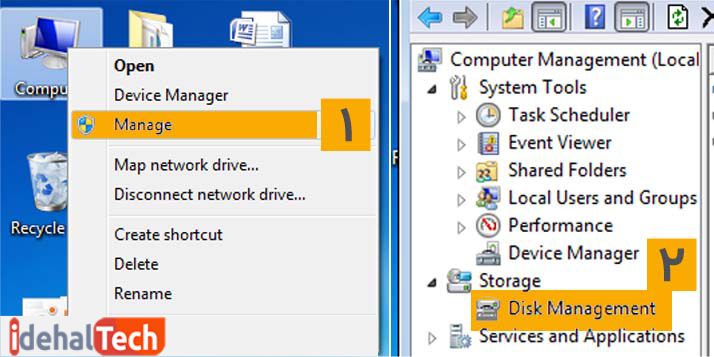
- در پنجره “Disk Management” ، بر روی درایو “Unallocated “راست کلیک کرده و “New Simple Volume” را انتخاب کنید.
- در پنجره “New Simple Volume”، روی گزینه “Next”کلیک کنید.
- دوباره “Next”بزنید تا حجم درایو مشخص شود.
- “Next”بزنید و گزینه “Assign the following drive letter” را انتخاب کنید. از کشویی یک حرف انگلیسی به عنوان نام درایو انتخاب کرده و“Next”بزنید.
- گزینه “Format this volume with the following settings” را انتخاب کرده، در روبروی “File system” گزینه “NTFS” را انتخاب و“Next”بزنید.
- در انتها گزینه “Finish” را بزنید. با این کار، درایو شما دوباره در “My computer” ظاهر میشود.
اما اگر به دلایل خرابی سختافزاری، درایو خراب شده و در Disk Management نیز قابل مشاهده نباشد، ریکاوری داده از طریق نرم افزار امکان پذیر نیست. برای ریکاوری اطلاعات از یک دیسک سخت آسیب دیده، خراب یا سوخته، باید ابتدا هارد تعمیر سخت افزاری شود.
نکاتی برای محافظت از دادههای یک هارد خراب
گاهی اوقات، هارد دیسک ممکن است بدون هیچ صدا یا علامتی خراب شود. در چنین شرایطی، حتی ممکن است با اقدامات خود، شانس گرفتن نسخه پشتیبان و نجات دادهها را از دست بدهید. از این رو، وقتی متوجه شدید که هاردتان از کار افتاده، برای محافظت از دادههای خود در برابر از بین رفتن دائمی، نکات زیر را دنبال کنید:
- برای جلوگیری از صدمات بیشتر، دیگر از هارد استفاده نکنید.
- درایو را از CPU جدا و آن را در یک محیط تمیز و ضد ضربه نگه دارید.
- مراقب باشید که قطعهای از درایو را شکسته یا خراب نکنید و به هیچ عنوان به هارد ضربه نزنید.
- آن را به دست یک مهندس حرفهای بسپارید؛ زیرا فقط یک بار شانس بازیابی کامل دادهها را دارید.
سوختن هارد به چه معناست؟
هارد دیسکهای جدید نسبت به نسخههای قدیمیتر در مقابل سوختن برد مدار چاپی یا PCB درایو، شکنندهتر هستند. تعداد زیادی از کاربران هنوز در حال استفاده از درایوهای 80 یا 40 گیگابایتی در رایانههایی هستند که بیش از یک دهه از عمرشان میگذرد. این درایوها برای مقاومت در برابر آزمایش زمان ساخته شدهاند.
در حال حاضر، با وجود پیشرفته ترین فناوریها، شاهد کاهش چشمگیری در طول عمر درایوهای HDD هستیم. درایوها ظرف دو تا سه سال میسوزند.
درایو سوخته به هارد دیسکی گفته میشود که تحت افزایش فشار برق، یک یا چند سیستم الکتریکی آن آسیب دیده و میسوزد. سوختگی هارد موجب ایجاد دود و بوی سوختگی میشود.
علت افزایش برق و سوختن هارد چیست؟
در بیشتر موارد، یک جهش ناگهانی در شبکه برق ناشی از طوفان، صاعقه یا نقص در عملکرد منبع تغذیه کامپیوتر موجب سوختن هارد میشود. البته بسیاری از وقایع دیگر نیز میتواند منجر به آسیب رساندن به هارد دیسک شود. وقایعی مانند تخریب PCB (برد مدار چاپی)، لحیم کاری نامناسب، کیفیت پایین قطعات هارد، رطوبت یا خطای کاربر.
دلیل آن هرچه که باشد، افزایش جریان برق، افزایش دما را در پی دارد. افزایش دمای بالا نیز موجب سوختن قطعات هارد میشود.
علائم سوختن هارد درایو چیست؟
اصلی ترین علامت: قطعات الکتریکی هارد دیسک سوخته، دود و بوی پلاستیک سوخته ایجاد میکنند.
بازرسی بصری: PCB یا برد مدار چاپی به راحتی از روی هارد دیسک جدا می شود. پس از برداشتن این قطعه، قسمتهای سوخته قابل دیدن هستند.
عملکرد درایو: درایو سوخته نمی چرخد و روشن نمیشود.
هنگام مواجه درایو با افزایش برق چه اتفاقی در قطعات هارد میافتد؟
اما گاهی اوقات نیز که ولتاژ برق بیش از حد قدرتمند است، اغلب موفق نمیشوند از آسیب به PCB جلوگیری کنند. در این مواقع، اغلب آسیب فراتر از PCB است و روی تراشه کوچکی که روی بازوی محرک هدهای خواندن / نوشتن قرار دارد، تأثیر مخرب میگذارد.
به آن تراشه کوچک، پیش تقویت کننده گفته میشود. این امر منجر به آسیب دائمی مجموعه هدهای خواندن / نوشتن می شود و احتمالاً نیاز به تعویض آن خواهد بود.
صفحه مدار چاپی(PCB) چیست؟
برد مدار چاپی به عنوان رابط بین دادههای ذخیره شده در پلاتر و کامپیوتر عمل می کند. PCB این دادهها را به داخل و خارج انتقال داده، عملکرد درایو را کنترل، نیرو (5 و 12 ولت) را تأمین و برخی از اطلاعات منحصر به فرد را در هر درایو ذخیره می کند. در ادامه به اجزای اصلی برد مدار چاپی میپردازیم.
اجزای اصلی برد مدار چاپی
- MCU: واحد میکروکنترلگر. این قطعه بزرگترین تراشه روی PCB است. MCU به عنوان پردازنده مرکزی هارد دیسک عمل می کند. کنترل جریان داده نیز برعهده MCU است. کار اصلی آن تبدیل دادههای دیجیتالی ورودی به سیگنالهای آنالوگ برای هد خواندن / نوشتن و همچنین متقابلا تبدیل این سیگنالها به دادههای دیجیتالی است.
- VCM: کنترلگر موتور کویل صوتی. این قطعه وظیفه کنترل حرکت هدها و چرخش موتور اسپیندل را بر عهده دارد. کنترلگر VCM برای مقاومت در برابر دمای بالا ساخته شده است. این قطعه بیشتر انرژی هارد دیسک را مصرف کرده و انتقال میدهد. معمولاً این قطعه یکی از اولین اجزایی است که در ولتاژ بالا میسوزد.
- Diode: دیود سرکوب کننده ولتاژ گذرا (TVS) برای محافظت از سایر اجزای PCB در برابر افزایش ولتاژ برق پیشبینی شده است. هنگامی که ولتاژ برق بیشتر از حد استاندارد افزایش مییابد، دیود خود را می سوزاند، با این کار، مدار را باز میکند و یک اتصال کوتاه به زمین ایجاد می کند.
- ROM: به این تراشه کوچک در اصطلاحات حرفه ای ROM (حافظه فقط خواندنی) گفته می شود، اما عملکرد آن بیشتر شبیه ای پی رام، حافظهای فقط خواندنی و قابل تغییر توسط کاربر است و میتواند بارها توسط ولتاژ تولید شدهٔ بالاتر از حد معمول پاک شده و دوباره برنامهریزی شود. این قطعه بخش بسیار مهمی از سختافزار درایو است و بدون آن، درایو به درستی کار نمیکند. بخشی از نرم افزار موجود در ROM به مختص هارد دیسک است. به همین علت با نصب یک PCB جدید برای تعمیر هارد درایو، مشاهده میشود که درایو عملکرد قبلی خود را از ادامه نمیدهد.
بعضی PCBها تراشه ROM ندارند. این بدان معنی است که داده ها مختص ROM، در MCU تعبیه شده است.
تعمیرات ضروری هنگام سوختن برد مدار چاپی
مهمترین اقدام در برابر یک هارد سوخته، تعویض یا تعمیر PBC است. همانطور که می توان از توضیحات بالا برداشت کرد، جایگزینی PCB با قطعه جدید آسان نیست؛ زیرا دادههای موجود در ROM یک PCB قدیمی باید به PCB جدید منتقل شود تا درایو کار کند.
این کار را می توان به یکی از روش های زیر انجام داد:
- انتقال فیزیکی تراشه ROM اصلی به PCB جدید. برای این کار، مهارت و تجهیزات لحیم کاری لازم است. تراشه ROM فقط 8 پایه دارد و به راحتی از یک PCB به دیگری منتقل می شود.
- خواندن ROM از PCB با استفاده از یک قطعه حرفه ای بازیابی اطلاعات، مانند PC3000. این قطعه به اسلات PCI-EXP مادربرد نصب میشود. قیمت این دستگاه بالا بوده و مراکز تخصصی تعمیرات و بازیابی هارد، از این دستگاه استفاده میکنند.
غالباً اگر PCB کاملاً نسوخته باشد، میتواند با حداقل عملکرد به مدت کوتاهی کار کند. بنابراین به PC3000 اجازه می دهد تا داده های ROM را از روی آن بخواند. پس از خواندن و ذخیره سازی ROM، می توان دادهها را با استفاده از همان قطعه، به PCB جدید منتقل کرد.
- به عنوان آخرین راهحل، با فرض اینکه PCB اصلی از بین رفته یا آسیب دیده باشد، ابزار PC3000 گاهی اوقات می تواند با استفاده از ماژول های مختلف داده بازیابی شده از درایو اصلی، محتویات ROM را از نو بسازد. این فرایند فقط در تعداد محدودی از برندهای هارد دیسک کار می کند و به مهارت کافی در استفاده از قطعه PC3000 و همچنین درک مناسب از ساختار و عملکرد هارد دیسک نیاز دارد.
بازیابی داده از هارد نیم سوز شده
با توجه به مراحل بازیابی دادهها، فقط برای هارد دیسکی که به دلیل بالا رفتن حرارت، فقط نیم سوز شده، قابل اجرا است. این مراحل برای هارد دیسکی که به طور کامل سوخته قابل اجرا نیست.
در هارد نیم سوز، با وجود به مشام رسیدن بوی سوختگی، دسترسی به اطلاعات، با اندکی اختلال، امکانپذیر است.
برای ریکاوری اطلاعات از هارد نیم سوز، باید آن را از پردازشگر جدا و به سیستم دیگری متصل کرد. میتوان هارد را در قاب هارد گذاشته و با یک فلش USB به کامپیوتر یا یک لپ تاپ دیگر متصل کرد.
اگر دسترسی به دادهها ممکن بود، آنها در یک حافظه دیگر کپی کنید. در غیر اینصورت بهتر است با این هارد مانند یک هارد سوخته رفتار و برای ریکاوری داده، به دست متخصص سپرد.
تکته بسیار مهم:
اشتباهات رایج در بازیابی اطلاعات از هارد دیسک
بیشتر آموزشها، به کارهایی که باید انجام شود، توجه دارند. اما در زمینه یک هارد سوخته یا خراب، کارهایی که نباید انجام شوند نیز به همین اندازه مهم هستند. زیرا در صورت انجام برخی از خطاها باید برای همیشه با دادههای نازنین خود خداحافظی کنیم.
در مورد هارد دیسک سوخته چه کارهایی ممنوع است؟
- نگهداری هارد دیسک سوخته در مکان نامناسب مانند فریزر، جای گرم و مرطوب، محیط پر گرد و خاک مانند انباری؛
- تلاش برای راهاندازی ویندوز با هارد سوخته و خاموش و روشن کردن مرتب سیستم؛
- تلاش برای نصب ویندوز روی هارد سوخته؛
- تست نرم افزارهای بازیابی اطلاعات روی هارد سوخته.
تعمیر خانگی هارد دیسک سوخته یا سپردن به دست متخصص؟
این یک دوراهی بر سر راه اغلب کاربران است. زیرا از یک سو برای تعمیر و بازیابی دادهها، باید یک هزینه قابل توجه کنار گذاشت و از سوی دیگر انجام تعمیرات خانگی نیز، ریسک نابودی دادهها را به همراه دارد.
به طور مثال، در تلاش برای نجات هارد، امکان دارد که کاربر با گرم کردن بیش از حد تراشه ROM یا شکستن یکی از پایههای آن، آسیب جدی به هارد وارد سازد و وقتی این اتفاق می افتد، دیگر راهی برای بازگشت وجود ندارد.
موارد مورد نیاز برای تعمیر هارد دیسک سوخته
برای انجام تعمیرات هارد سوخته، قبل از هر چیز به «کلین روم» احتیاج داریم. محیط «کلین روم» یا «اتاق تمیز»، یک مکان با درجه حرارت معین است که در آن ذرات معلق، گرد و غبار و رطوبت وجود ندارد.
به غیر از اتاق تمیز، برای بازیابی اطلاعات از هارد سوخته، ابزارهایی مانند لحیم، قطعه سختافزاری PC3000، ذره بین پیشرفته، پنس، قطعات جایگزین برای قطعات سوخته، نرمافزار حرفهای بازیابی اطلاعات و دانش سختافزاری مورد نیاز است. اگر تمامی این موارد را در اختیار دارید، کار را آغاز کنید. در غیر اینصورت، نتایج را در نظر بگیرید. اگر دادههای حساسی روی هارد ذخیره است، شاید بهتر باشد با صرف هزینه، هارد خود را به یک متخصص حرفهای بسپارید.
هزینه تعمیر هارد دیسک سوخته و ریکاوری اطلاعات
معمولا مراکز تعمیر هارد دیسک سوخته، قبل از مشاهده هارد و تخمین صدمات قیمتی اعلام نمیکنند. زیرا در قیمتگذاری برای بازیابی اطلاعات، ابتدا باید به پرسشهای زیر پاسخ داد:
- آیا فقط برد الکترونیکی هارد آسیب دیده یا قطعات مکانیکی آن نیز درگیر شده است؟
- عمق سوختگی چقدر است؟ چند قطعه باید تعویض شود؟
- بازیابی چه مقدار داده از هارد، مورد نظر است؟ (مقیاس قیمت گذاری بر اساس گیگ است)
- آیا مشتری حافظه جایگزین را در اختیار مرکز میگذارد یا مرکز خود باید یک حافظه برای ذخیره اطلاعات بازیابی شده، تهیه کند.
سخن پایانی
اگر مانند اکثر افراد در این عصر تکنولوژی هستید، بخشی از زندگی شما در رایانه ذخیره شده و این دادهها مهم هستند. امیدوار هستیم در صورت خرابی هارد دیسک بتوانید اطلاعات ارزشمند خود را بازیابی کنید.
مهم این است که بدانید که هارد درایوها ماشین هستند و ماشینها خراب میشوند. متأسفانه، هیچ رایانهای برای همیشه دوام نخواهد داشت و سرانجام هر هارد دیسکی که روزی قابل اعتماد بود، استهلاک و خرابی است. بهترین راه برای محافظت از دادهها، داشتن یک رویکرد فعالانه است که در تهیه نسخه پشتیبان از دادههای پراهمیت خلاصه میشود.
حتی اگر از فایلهای ارزشمند خود نسخه پشتیبان تهیه نکرده باشید، نگران نباشید. باز هم میتوانید دادههای خود را بازیابی کنید. در ایده آل تک، طیف وسیعی از راه حلهای بازیابی اطلاعات وجود دارد که میتواند شما را در این مسیر یاری دهد.
در صورت بروز مشکل، سؤال خود را در بخش نظرات ثبت کنید تا در اسرع وقت پاسخی کامل در سایت بیابید. برای به روزرسانیهای مرتبطتر، با ما همراه باشید.
سوالات متداول در ارتباط با تعمیر هارد دیسک
صدای تیک تیک وقتی به گوش میرسد که هد خواندن / نوشتن به درستی کار نمیکند. هر دو هد بر روی یک بازویی سوار می شوند که به عقب و جلو چرخانده می شود و هنگامی که عملکرد هد مختل میشود، بازو به حرکت خود ادامه میدهد و باعث تولید صدا تیک تیک می شود. “تیک مرگ” اغلب به این دلیل اتفاق میافتد که هد خواندن و نوشتن از کار افتاده یا به شدت آسیب دیده است. روشن کردن کامپیوتر با چنین وضعیتی و بدون تعمیرات می تواند وضعیت هارد را بسیار بدتر کند، بنابراین هارد دیسکهایی که این علائم را دارند، باید فوراً از پردازشگر جدا شده و به یک تعمیرگاه حرفهای بازیابی اطلاعات ارسال شوند.
اگر چیزی مانع چرخش پلاتر شود، هارد دیسک بوق می زند. این صدای بوق از موتور اسپیندل درایو به گوش میرسد که سعی در چرخاندن پلاترها دارد. به طور معمول، این علامت زمانی اتفاق میافتد که هد خواندن / نوشتن قادر به حرکت در بالای سطوح پلاتر نباشد و روی پلاتر گیر کند. در این حالت ابتدا باید هارد دیسک تعمیر، سپس دادهها ریکاوری شوند.
اگر برق نتواند از طریق برد مدار چاپی (PCB) خود عبور کند، هارد دیسک نمی چرخد. اگر مدار فرسوده شود یا یک اتصال کوتاه برق ایجاد کند و باعث خرابی درایو شود، این وضعیت رخ میدهد. به طور متداول آسیبدیدگی به علت نفوذ آب یا رطوبت به برد مدار چاپی و در نتیجه افزایش برق است.
دود کردن و ایجاد بوی سوختگی هارد نشان میدهد که برد مدار چاپی یا PCB درایو سوخته است. منشأ این اتفاق افزایش فشار برق، در برد مدار چاپی است که منجر به خرابی درایو می شود. در این شرایط، قبل از بازیابی اطلاعات، ابتدا باید برد مدار چاپی هارد تعمیر شود. در صورتیکه این سوختگی به دیگر اجزا هارد هم آسیب وارد کرده باشد، به ندرت میتوان اطلاعات را ریکاوری کرد.